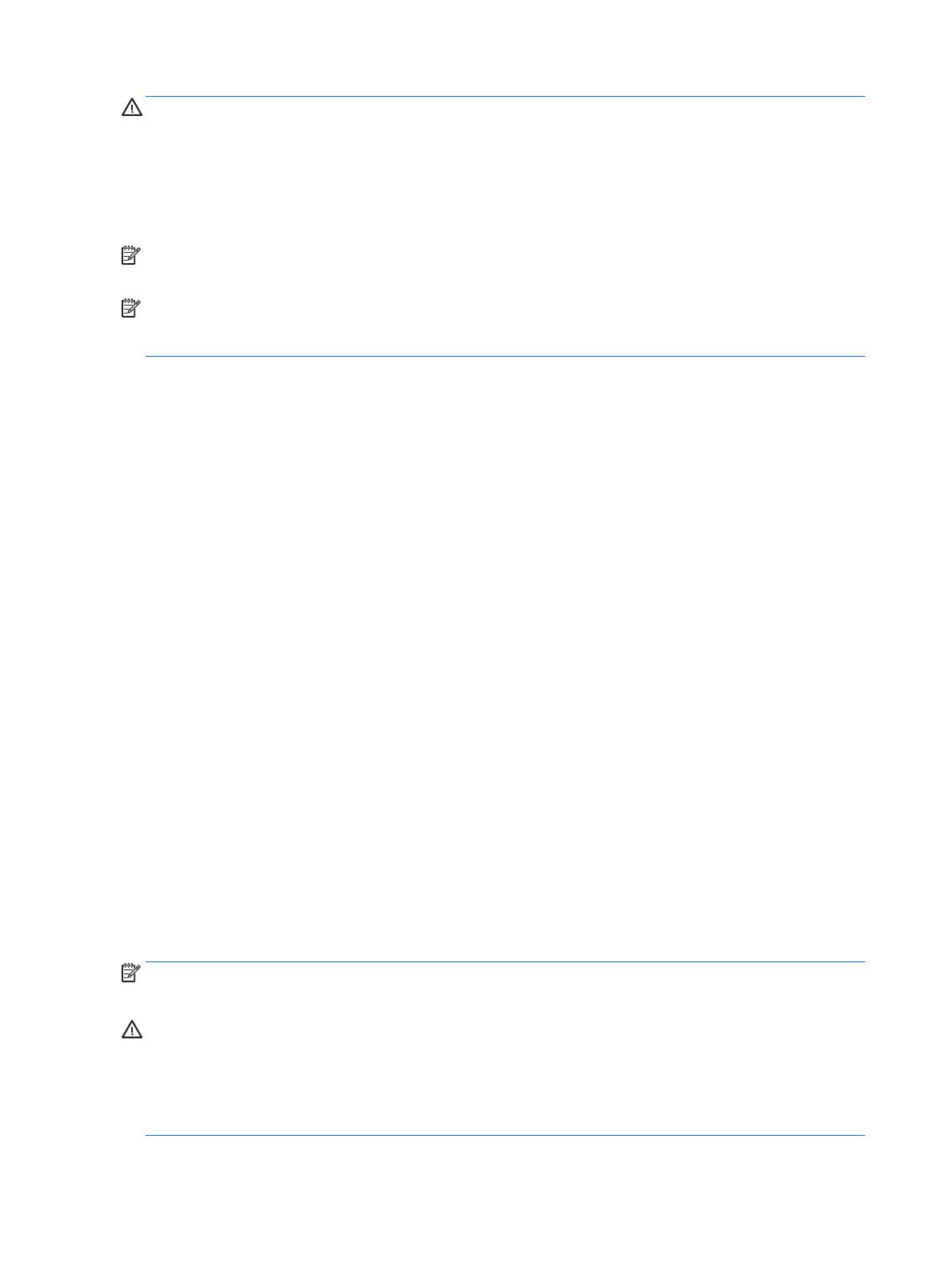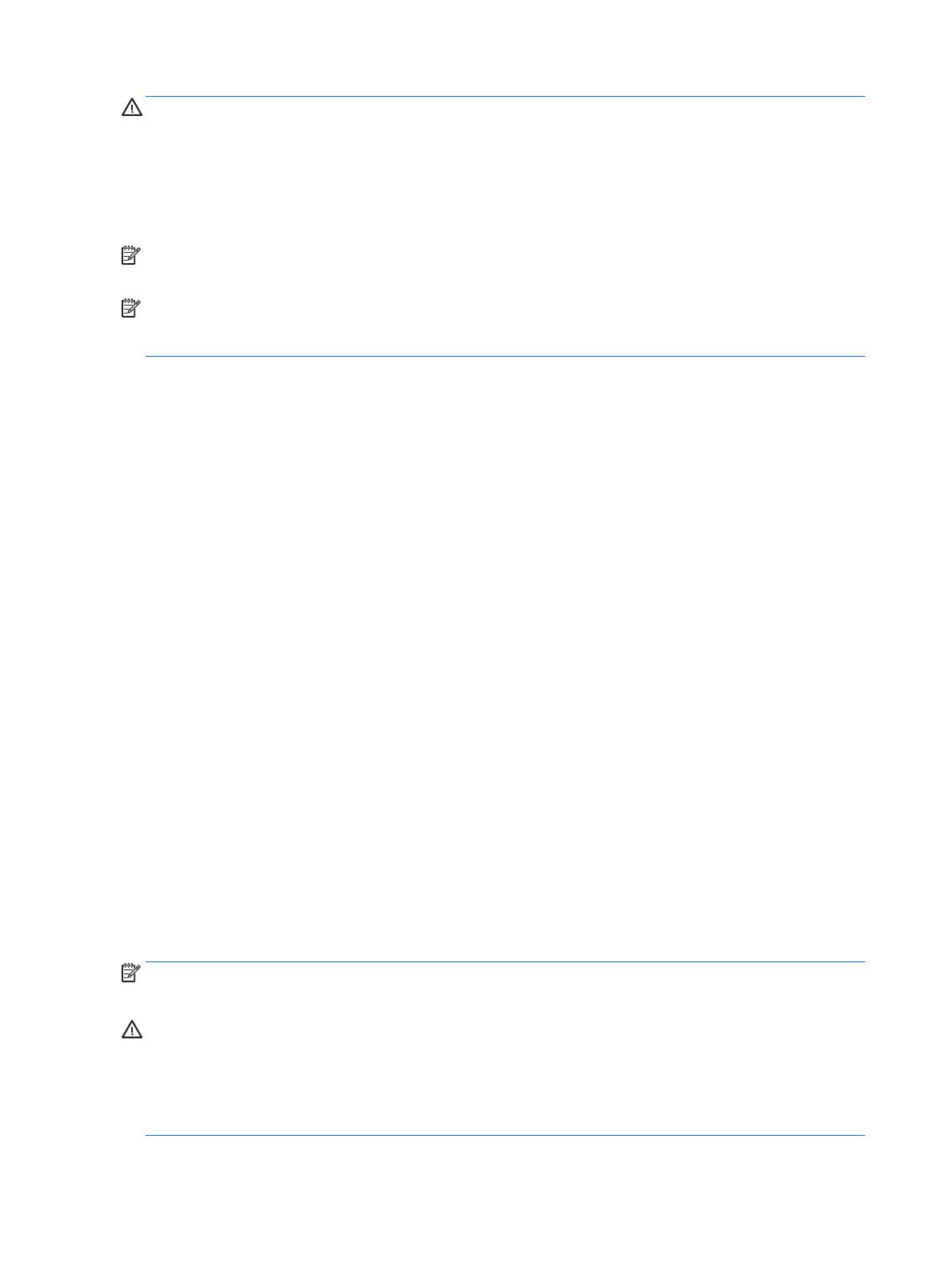
UPOZORNĚNÍ: U monitorů, na kterých je po dlouhou dobu zobrazen stále stejný statický obraz, může dojít
ke zničení vypálením obrazu.* Chcete-li předejít zničení svého monitoru vypálením obrazu, měli byste vždy
aktivovat aplikaci spořiče obrazovky nebo monitor při delší nečinnosti vypínat. Zadržení obrazu je stav, ke
kterému může dojít na každé obrazovce LCD. Monitory s „vypáleným obrazem“ nejsou kryty zárukou
společnosti HP.
* Za dlouhou dobu považujeme 12 hodin nepřetržité nečinnosti.
POZNÁMKA: Pokud stisknutí tlačítka napájení nemá žádný účinek, je možné že je zapnuta funkce Power
Button Lockout. Tuto funkci vypnete, když stisknete tlačítko napájení monitoru po dobu 10 sekund.
POZNÁMKA: V nabídce OSD můžete vypnout kontrolku napájení. Stiskněte tlačítko Menu (Nabídka) na
přední části monitoru, poté vyberte Management (Správa) > Bezel Power LED (Kontrolka napájení na rámu) >
Off (Vypnuto).
Po zapnutí monitoru je po dobu pěti sekund zobrazena zpráva o jeho stavu. Zpráva uvádí, který vstup (VGA
nebo HDMI) je aktuálně aktivním signálem, stav nastavení zdroje auto-switch (zapnuto nebo vypnuto;
výchozí nastavení je Zapnuto), výchozí zdrojový signál (výchozí z výroby je auto-switch), aktuálně
přednastavené rozlišení displeje a doporučené přednastavené rozlišení displeje.
Monitor automaticky kontroluje signálové vstupy, zda je na nich aktivní vstup, a tento vstup zobrazuje. Pokud
jsou aktivní dva nebo více vstupů, monitor zobrazí výchozí vstupní zdroj. Pokud výchozí zdroj není jedním z
aktivních vstupů, monitor zobrazí vstup s nejvyšší prioritou v následujícím pořadí: HDMI, poté VGA. Výchozí
zdroj můžete v OSD měnit stiskem tlačítka Source na předním panelu.
Zásady HP pro vodoznak a retenční obraz
Model monitorů IPS disponují technologií zobrazení IPS (In-Plane Switching), která umožňuje obzvlášť široké
úhly sledování a vyspělou kvalitu obrazu. Monitory IPS jsou vhodné pro mnoho různých způsobů použití s
vyspělou kvalitou obrazu. Tato technologie panelu však není vhodná pro způsoby použití, při nichž je na
obrazovce po dlouhou dobu zobrazen statický, stacionární nebo pevný obraz bez použití spořičů obrazovky.
Tyto typy použití zahrnují sledování kamerami, videohry, marketingová loga a šablony, které jsou zobrazeny
po dlouhou dobu. Statické obrazy mohou způsobit škodu v podobě retenčního obrazu, kdy jsou na monitoru
vidět jakési skvrny nebo vodoznaky.
Monitory používané celých 24 hodin denně, u kterých se vyskytne retenční obraz, nejsou kryty zárukou HP.
Aby nedošlo k poškození monitoru v podobě retenčního obrazu, vypínejte monitor vždy, když se nepoužívá,
nebo nastavte vhodným způsobem správu napájení, pokud ji váš systém podporuje, aby se displej vypnul
vždy, když je systém nečinný.
Montáž monitoru (volitelná)
Panel monitoru může být připevněn k montážní sadě VESA, dodávané s vybranými modely. Chcete-li
montážní sadu VESA upevnit, postupujte podle následujících pokynů.
POZNÁMKA: Tento přístroj by měl být připevněn držákem pro instalaci na zeď, který je na seznamu UL nebo
CSA.
UPOZORNĚNÍ: Montážní sada VESA podporuje montážní otvory s roztečí 100 mm, odpovídající průmyslové
normě VESA. Pro uchycení montážního řešení jiného výrobce k systému VESA jsou nutné čtyři šrouby 4 mm se
stoupáním závitu 0,7 a délkou 10 mm. Delší šrouby se nesmí použít, mohlo by dojít k poškození monitoru. Je
nutné ověřit, zda montážní řešení daného výrobce je v souladu s normou VESA a zda je dimenzováno pro
hmotnost zobrazovacího panelu monitoru. Pro dosažení nejlepšího výsledku je důležité použít napájecí kabel
a videokabel dodávané s monitorem.
12 Kapitola 3 Instalace monitoru